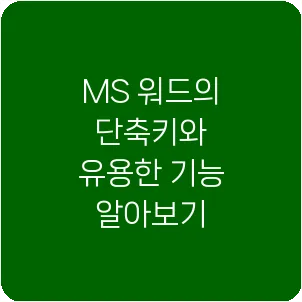
MS 워드에서는 문서 작성 중에 줄 추가를 위한 두 가지 방법이 존재합니다. 첫 번째 방법은 직접 선을 그리는 것이고, 두 번째 방법은 특수 기호를 활용하여 자동으로 줄을 생성하는 것입니다.
👉👉Microsoft Word 무료 온라인 문서 편집 바로가기
선 그리기
선 추가 시 사용하는 가장 기본적인 방법을 소개합니다. 아래는 선을 그리는 절차입니다:
- 워드의 상단 메뉴바에서 삽입을 선택한 후 도형을 눌러주세요.
- 선 항목에서 원하는 선 형상을 선택한 후 끌어다 놓아 선을 만듭니다.
- Shift 키를 누르면서 드래그하면 수평 또는 수직의 선을 만들 수 있으며, 곡선을 그릴 경우 Esc 키를 눌러 작업을 종료할 수 있습니다.
특수기호를 입력한 후 이를 선으로 바꾸기
자동 서식 기능을 활용하면 특수 기호를 입력한 후 엔터 키를 눌러 손쉽게 줄을 생성할 수 있습니다. 이 기능을 이용할 경우, 전체 페이지 너비에 걸쳐 삽입되며, 열에 추가할 경우에는 해당 열 너비에 맞춰 줄이 삽입됩니다.
MS 워드에서 자주 사용하는 단축키
MS 워드는 기업에서 널리 사용되는 문서 작성 도구 가운데 하나입니다. 특히 단축키를 이용하면 작업의 효율성과 속도를 높일 수 있습니다. 아래는 주요 단축키 목록입니다:
👉👉Microsoft Word 무료 온라인 문서 편집 바로가기
문서 작업 키
|
|
|
|
새 문서 작성 |
Ctrl+N |
|
문서 열기 |
Ctrl+O |
|
문서 닫기 |
Ctrl+W |
|
문서 분할 |
Alt와 Ctrl, S 키를 동시에 누르세요. |
|
문서 저장 |
Ctrl+S |
|
Word 종료 |
Alt+F4 |
|
문자열, 포맷, 특수 요소 탐색 |
Ctrl+F |
|
찾기 반복 |
Alt와 Ctrl 키를 동시에 누른 후 Y 키를 누르십시오. |
|
문자열, 특정 형식, 특별한 항목 변환하기 |
Ctrl+H |
|
쪽, 책갈피, 주석, 표, 노트, 이미지, 그 외의 위치로 이동 |
Ctrl+G |
문자 서식 설정
|
|
|
|
글꼴 바꾸기 |
Ctrl+Shift+F |
|
글꼴 크기 바꾸기 |
Ctrl+Shift+P |
|
글꼴 크기 늘임 |
Ctrl+Shift+> |
|
글꼴 크기 줄임 |
Ctrl+Shift+< |
|
글꼴 크기를 1포인트 증가시킴 |
Ctrl+] |
|
글꼴 크기 1pt로 줄여주세요. |
Ctrl+[ |
여러 가지 단축키가 존재하며, 이를 활용하면 작업의 효율성과 속도를 높일 수 있습니다.
MS 워드는 문서 작성을 위해 꼭 필요한 도구입니다. 여러 기능과 단축키를 익혀서 보다 효과적으로 사용해보세요. 추가적인 팁 및 기능에 대해서는 공식 매뉴얼을 확인하시기 바랍니다.
|
|
|
|
새 문서 작성 |
Ctrl+N |
|
문서 열기 |
Ctrl+O |
|
문서 닫기 |
Ctrl+W |
|
문서 분할 |
Alt와 Ctrl, 그리고 S 키를 동시에 누르세요. |
|
문서 저장 |
Ctrl+S |
|
Word 종료 |
Alt+F4 |
|
문자열, 형식, 특수 요소 조회 |
Ctrl+F |
|
찾기 반복 |
Alt와 Ctrl을 동시에 누른 후 Y키를 누릅니다. |
|
문자열, 특정 형식, 특수 항목 변환하기 |
Ctrl+H |
|
쪽, 책갈피, 각주, 표, 메모, 그래픽, 다른 위치로 옮기기 |
Ctrl+G |
|
글꼴 바꾸기 |
Ctrl+Shift+F |
|
글꼴 크기 바꾸기 |
Ctrl+Shift+P |
|
글꼴 크기 늘임 |
Ctrl+Shift+> |
|
글꼴 크기 줄임 |
Ctrl+Shift+< |
|
글꼴 크기를 1포인트 증가시킴 |
Ctrl+] |
|
글씨 크기를 1포인트로 축소 |
Ctrl+[ |